Bạn sẽ không tránh khỏi sai sót như nhầm địa chỉ hoặc thiếu nội dung khi gửi email cho khách hàng và bạn bè nhưng chúng ta có thể hoàn toàn thu hồi email đã gửi lại ngay lập tức. Bài viết sau đây sẽ hướng dẫn cho bạn cách thu hồi email đã gửi một cách dễ dàng và nhanh chóng nhất nhé.
1. Cách thu hồi email đã gửi trong Gmail
1.1. Thu hồi email đã gửi trong Undo Send
Chú thích: Tính năng Undo Send
Undo Send là một tính năng để thu hồi email đã gửi trong Gmail khi bạn lỡ gửi nhầm thư cho ai đó. Điều này giúp bạn sửa chữa hoặc chỉnh sửa nội dung email hoặc gửi lại nếu bạn nhận ra lỗi khi email đó được gửi đi.
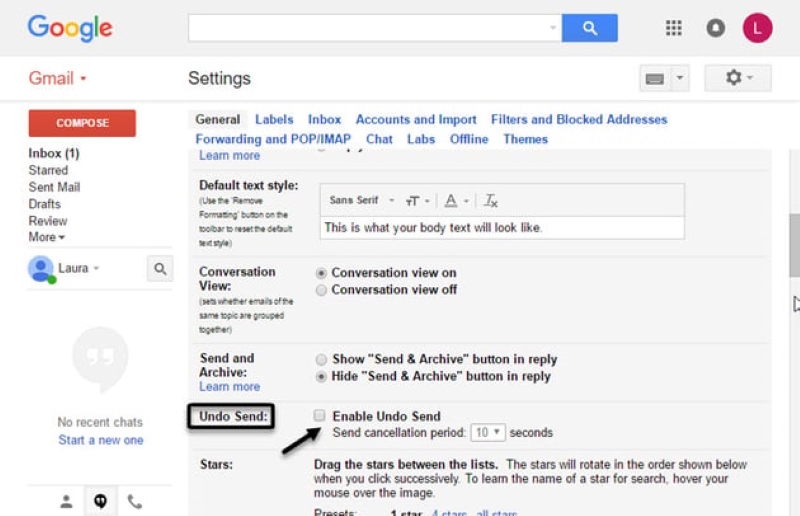
Để sử dụng tính năng Undo Send, hãy làm theo những bước sau:
– Bước 1: Truy cập và tài khoản Gmail của bạn.
– Bước 2: Nhấp vào biểu tượng bánh răng ở góc cùng bên phải và choj Cài đặt.
– Bước 3: Tìm và nhấp vào “Gửi email” > “Hoãn việc gửi email” và chọn một khoảng thời gian (tối đa làm 30 giây)
– Bước 4: Nhấn “Lưu thay đổi” để hoàn tất cài đặt.
> Xem thêm: Cách Cài Lại Win 10 Nhanh Chóng Và Đơn Giản
1.2. Thu hồi email đã gửi với DMail
Để thu hồi một email đã gửi trên DMail, bạn có thể làm theo những bước sau:
– Bước 1: Truy cập vào tài khoản DMail của bạn và mở email bạn muốn thu hồi.
– Bước 2: Nhấn vào nút “Thu hồi” và chọn một trong hai tùy chọn:
“Xóa một bản sao của thông điệp đã gửi” để chỉ xóa email trong hộp thư của người nhận.
“Xóa một bản sao của thông điệp đã gửi và đặt lại” để xóa email và gửi một email mới để thay thế.
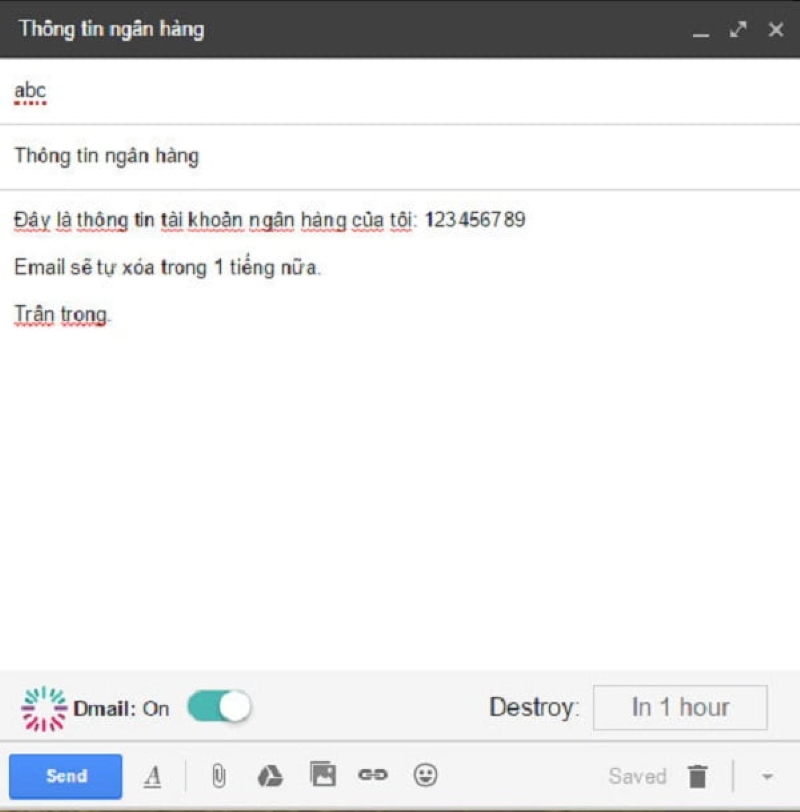
– Bước 3: Nhấn vào nút “Gửi” để hoàn tất quá trình thu hồi email.
Lưu ý rằng, chức năng thu hồi email đã gửi này hoạt động khi người nhận email chưa đọc hoặc chưa tải email đó. Nếu người đọc đã đọc hoặc tải email, thì bạn không thể thu hồi email đó.
1.3. Cách thu hồi email đã gửi trong Outlook
Chú thích: Outlook giúp thu hồi thư nhanh chóng
Để thu hồi một email đã gửi trên Outlook, bạn có thể làm theo các bước sau:
– Bước 1: Truy cập vào tài khoản Outlook của bạn, tìm và mở email mà bạn muốn thu hồi.
– Bước 2: Nhấn vào tab “Thông điệp” > Chọn “Hành động khác” trong nhóm “Hành động” > Chọn “Thu hồi thông điệp” trong danh sách các tùy chọn.
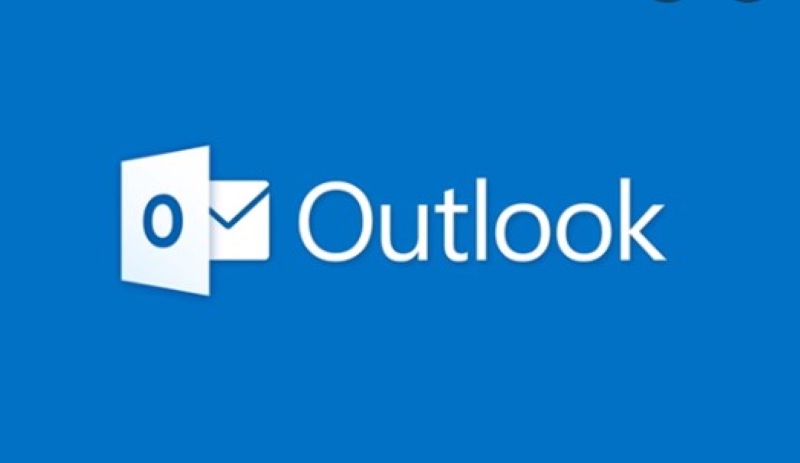
Chọn một trong hai tùy chọn:
“Xóa bản sao của tin nhắn này” để chỉ xóa email trong hộp thư của người nhận.
“Xóa bản sao của tin nhắn này và gửi một tin nhắn mới” để xóa email và gửi một email mới để thay thế.
– Bước 3: Nếu bạn chọn gửi một email mới, chỉnh sửa email mới và sau đó nhấp vào nút “Gửi”.
– Bước 4: Nhập mật khẩu của bạn vào ô xác nhận. Sau đó, nhấp vào nút “OK” để hoàn tất quá trình thu hồi email.
Lưu ý rằng tính năng thu hồi email đã gửi này chỉ khả dụng trên phiên bản desktop của Outlook và không khả dụng trên Outlook trên web hoặc trên ứng dụng di động của Outlook.
> Xem thêm: Máy Bị Virus? Cách Khắc Phục Hiệu Quả, An Toàn Nhất
2. Lời kết
Trên đây là những cách thu hồi email đã gửi một cách nhanh chóng và thuận tiện nhất. Hy vọng rằng Thanhsharing.com đã mang lại những thông tin hữu ích và bạn đừng quên truy cập Website của chúng tôi để biết thêm những thông tin mới nhất nhé!

Với niềm đam mê về công nghệ và sự sáng tạo, Tiến Thành đã dành 5 năm nghiên cứu và làm việc trong lĩnh vực phát triển phần mềm. Bằng sự kiên trì và tinh thần nghiên cứu cao, anh đã đóng góp một số dự án phần mềm quan trọng và thành công. Cùng với các đội nhóm của mình, Thành đã phát triển và tham gia vào việc xây dựng các ứng dụng và hệ thống phức tạp.
